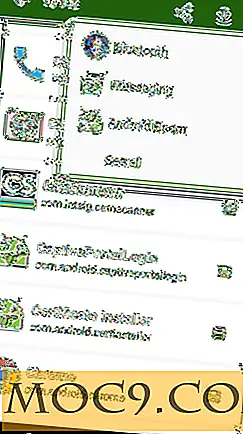Sådan forbindes MailChimp til dit WordPress-websted
Når du kører et websted eller en blog, er en af de vigtige ting, du skal gøre, at opbygge en e-mail liste. Selv om opbygningen af en e-mail-liste er en gammel metode, er den stadig meget relevant, da den giver dig mulighed for direkte forbindelse til dine besøgende og øger trafikken på webstedet. Der er mange gratis tjenester, der giver dig mulighed for at opbygge en e-mail-liste effektivt. MailChimp er en sådan tjeneste, der er gratis og har alle de væsentlige funktioner som RSS-kampagner, velkommen e-mails, kliksporing, A / B split test osv. For at komme i gang med at opbygge din første e-mail liste, her er hvordan man kan forbinde MailChimp til WordPress .
Der er flere metoder til at forbinde MailChimp til WordPress. Jeg vil vise dig to forskellige metoder, hvor den første bruger et kraftigt plugin, og den anden er at manuelt tilføje opt-in-koden fra MailChimp.
Bemærk : Før jeg går videre, antager jeg, at du allerede har tilmeldt MailChimp. Hvis ikke, kan du tilmelde dig en gratis konto på den officielle hjemmeside.
Når du har tilmeldt MailChimp, skal du oprette en ny liste ved at klikke på knappen "Opret liste" på instrumentbrættet. Alle abonnenter, der tilmelder sig dit nyhedsbrev, tilføjes til denne liste. Afhængigt af dine behov kan du oprette flere lister til forskellige formål.
Brug Easy Forms til MailChimp Plugin
Brug af enkle formularer til MailChimp er den nemmeste måde og giver dig mulighed for at tilføje tilmeldingsformularen, uanset hvor du vil. For at starte, log ind på dit WordPress dashboard og naviger til "Plugins -> Add New."

Her søger du plugin'et og klikker på "Install" knappen. Efter installationen skal du klikke på "Aktiver" knappen for at aktivere det installerede plugin.

Når du har aktiveret pluginet, skal du åbne plugin-indstillingssiden ved at navigere til "Easy Forms -> Settings."

Klik på linket "Få din API-nøgle her under" under kategorien "Generelle indstillinger".

Ovennævnte handling fører dig til siden med MailChimp API-indstillinger. Bare rul ned, find "Din API Keys" sektion og kopier API nøglen. Hvis der ikke er nogen aktiv API-nøgle, skal du klikke på knappen "Opret en nøgle", og der oprettes en ny API-nøgle til dig.

På siden WordPress Settings skal du indsætte den kopierede API-nøgle og klikke på knappen "Gem ændringer".

Du har tilsluttet MailChimp til dit WordPress-websted. Nu skal du oprette en tilmeldingsformular til dine besøgende. For at gøre det skal du vælge indstillingen "Opt-in Forms" under menuen "Easy Forms".
Denne side viser alle dine nuværende tilmeldingsformer. Da du ikke har noget, skal vi oprette en. Indtast formularnavn og beskrivelse, vælg listen fra rullemenuen og klik på "Opret" knappen.

Ovenstående handling vil skabe en blank formular. Under sektionen "Formularer" og "Interessegrupper" skal du vælge email-feltet og klikke på knappen "Tilføj til formularbygger".

Ovenstående handling vil tilføje feltet til formularen. Klik nu på knappen "Opdater formular" for at gemme formularen.

Det er det, du har oprettet tilmeldingsformularen. Under afsnittet Formularindstillinger kan du kopiere kortnummeret. Denne shortcode kan bruges til at indsætte formularen i dine sider og indlæg.

Hvis du vil tilføje tilmeldingsformularen til sidebjælken, kan du gøre det ved hjælp af widgets. Bare naviger til "Udseende -> Widgets", træk og slip Easy Forms-widgeten, vælg formularen og klik på "Gem" knappen.

Så snart du gemmer indstillingerne, skal du se tilmeldingsformularen i den forreste ende.

Hvis du vil tilpasse formularen med dit eget CSS, skal du tilføje en brugerdefineret CSS-klasse på siden Formularindstillinger under afsnittet "Yderligere formularindstillinger".

Tilføj manuelt Indtast kode fra MailChimp
Hvis du blot vil tilføje en tilmeldingsblanket uden at bruge et ekstra plugin, giver MailChimp dig den indlejrede formularkode, som du kan tilføje manuelt. For at få den integrerede kode skal du logge ind på MailChimp-kontoen og klikke på linket "Lister", der vises på den øverste navigationslinje.
Klik nu på den e-mail-liste, du oprettede tidligere.

På siden for e-mail-listeindstillinger skal du klikke på indstillingen "Tilmeldingsskemaer".

På denne side skal du klikke på knappen "Vælg" ved siden af indlejrede formularer.

Som standard er formularen optimalt konfigureret med nødvendige valgmuligheder som formitel, obligatoriske felter, formatvalg, validering osv. Kopier simpelthen den viste kode.

Gå nu til dit WordPress dashboard og tilføj enten den kopierede kode til en tekst widget eller til en side eller post.
Giv kommentar nedenfor og del dine tanker og erfaringer med at bruge MailChimp